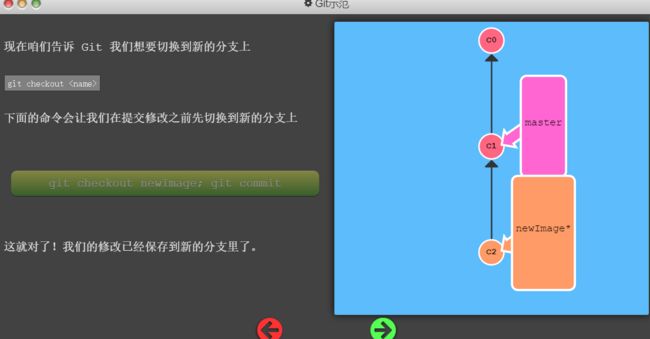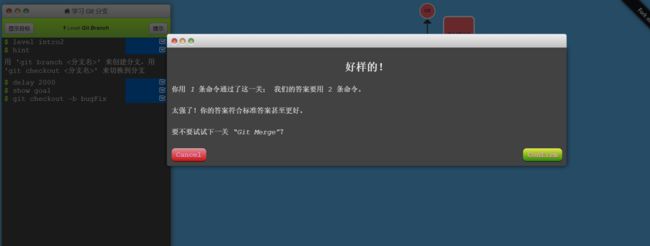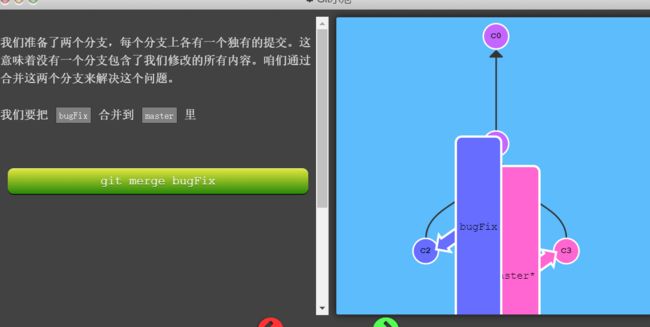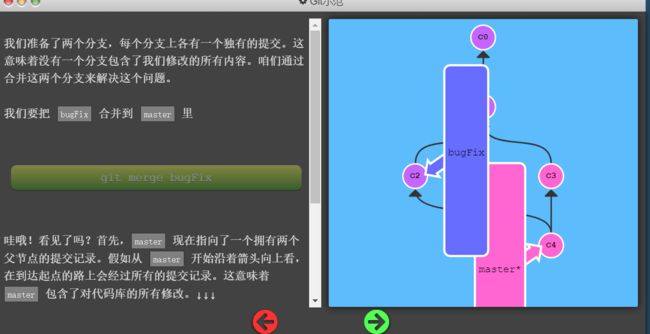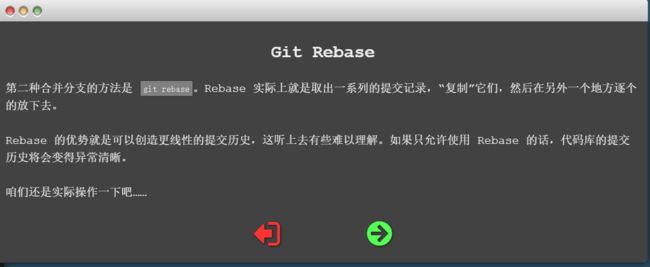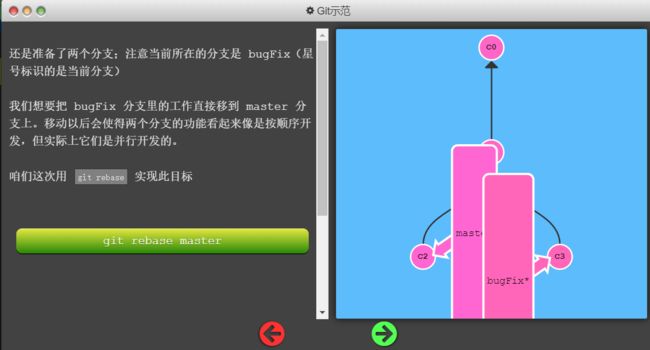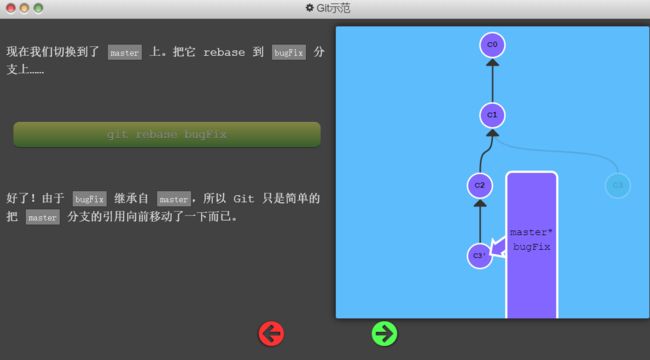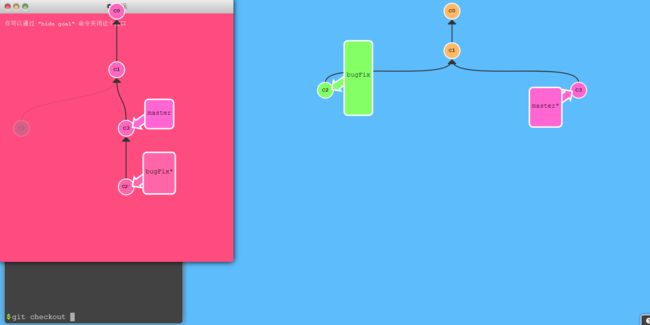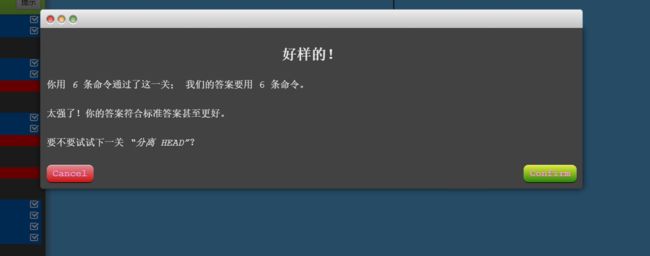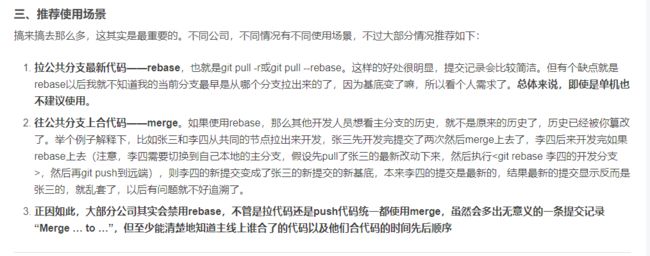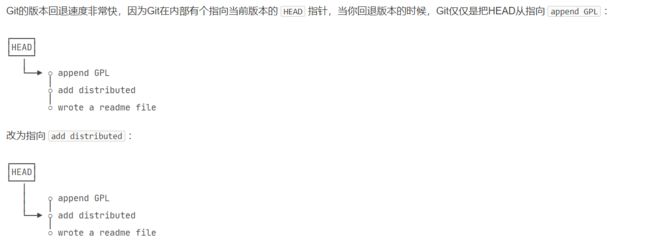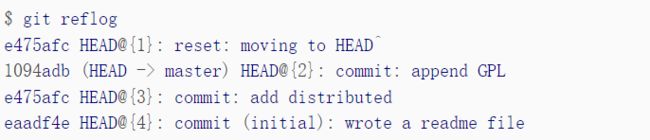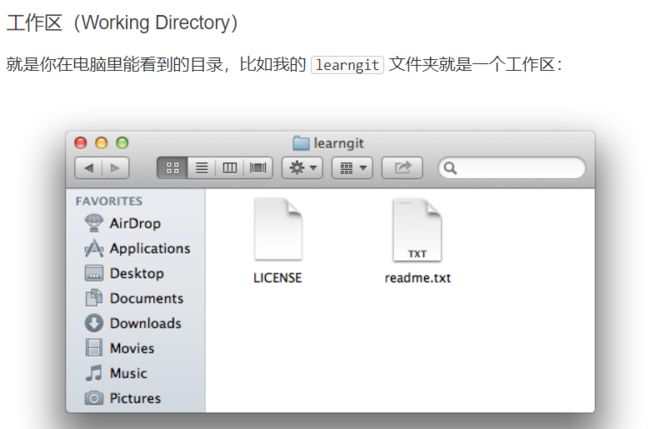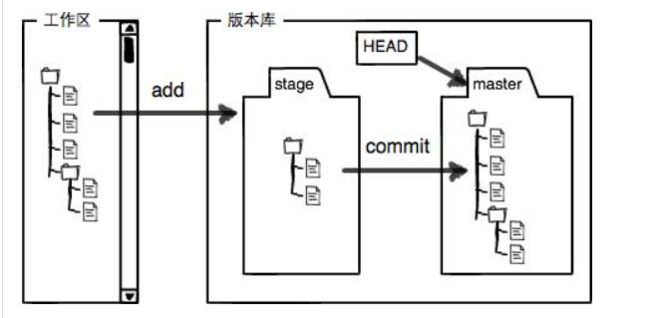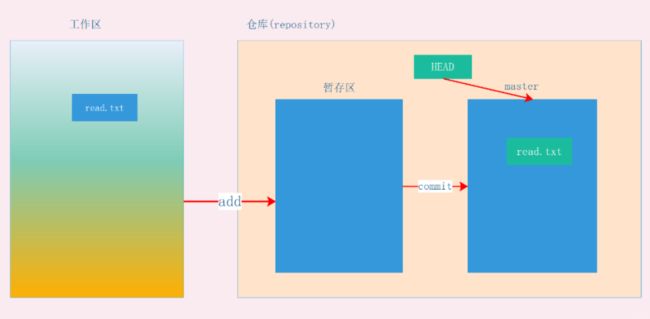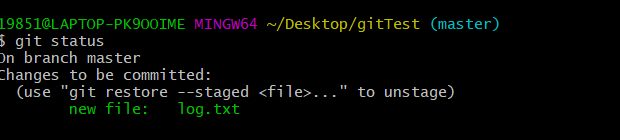Git学习 -- 分支合并、版本修改相关
目录
learn GIT Learn Git Branching
merge和rebase的使用
基础命令
版本回退
工作区和暂存区
管理修改
撤销修改
删除修改
learn GIT Learn Git Branching
这是Gitee上的Git学习教程
Learn Git Branching
Git Rebase
Learn Git Branching
最终的实操
merge和rebase的使用
参考:
http://t.csdnimg.cn/JnWfV
https://www.cnblogs.com/michael-xiang/p/13179837.html
git merge --abort
git log --graph --pretty=oneline --abbrev-commit
基础命令
以下是一些最基础的命令,不需要过多总结
git add . 将工作区中的全部修改添加到暂存区
git commit -m "xxx" 从暂存区提交到版本库 一般推荐一定要带上-m,后跟上本次提交的注释,这样能更好的进行版本说明和版本回退
git push origin branch 推送到远程仓库的某个分支
git status 查看仓库当前状态 这个命令可以帮助我们时刻掌握仓库当前的状态,比如有哪几个文件被修改了,有哪些文件待提交等等
版本回退
首先引入一个HEAD指针的概念
一般HEAD指针随着你当前分支的切换进行更新(分支切换时,HEAD指针也将指向至当前分支)
//图来自廖雪峰的官方网站版本回退 - 廖雪峰的官方网站
使用git reset命令进行版本回退
git reset --hard HEAD^
有几个^ 就表示回退到几个版本前,但是如果需要回退的版本号较多,就使用 “~n“的方式进行回退,n代表着回退的版本数量
比如~1 等价于HEAD^
当然,也可以通过git log获取到全部的版本号之后,选择退回到特定的版本号之前
git log 可以获得版本号,获得版本号之后,你可以只输入版本号的前几位来确定某一个版本号
![]()
如果回退之后,后悔进行回退了,需要找到未来(相对于当前位置)的某个版本号进行回归怎么办?
使用 git reflog来寻找你执行过的每一次命令
根据每行第一列的commit id来进行reset操作就可以了
补充:使用git diff 查看两个版本间发生的变化
注: 使用--pretty==oneline参数来简化git log的输出信息(将不再包含作者和日期信息)
工作区和暂存区
工作区就是指你当前电脑本地中正在操作的文件,一旦你操作一个文件,他就算是进入了工作区,需要进行后续的提交操作
版本库包含暂存区(add之后文件进入的区域)和分支(第一个分支是自动创建的master)
可以自己touch一个文件后,进行add和commit的操作,在过程中使用git status 获得文件提交过程中的提示信息,对这一过程和工作区、暂存区的概念得到更好的认知
管理修改
git提交的是修改,而不是文件
或者说,提交的是你已经放到暂存区中的文件,如果你首先add,提交了你的第一次修改,随后你再尝试去修改,此时发生了第二次修改,但是你这次修改只存在于工作区中,进行的提交只会提交存在于暂存区中的第一次修改。
可能有些拗口,但这是精简版的说明了,多读几遍应该能够理解
撤销修改
如果我们不小心增加了错误的修改怎么办呢?如何撤销?
文件仍在工作区中,还未添加到暂存区时
使用git checkout --
(git checkout -- 中的 --很重要)
文件已经提交到暂存区中了
使用git reset HEAD
此时就可以继续使用提到过的checkout命令将工作区的修改也撤销
如果已经提交到了本地版本库,此时仍然有挽回的余地,使用版本回退git reset <指定的版本>可以在你自己的版本库中进行回退
一旦提交到远程仓库,撤销修改的代价将会非常大
这时需要使用git revert
git revert [commitId] 对commitId执行反向操作,恢复到commitId的上一个commitId的代码
补充:git restore (针对暂存区和工作区)
当一个文件刚被你修改后放入暂存区时(也就是add过了)
此时使用git status
可以发现,有一行字提示我们:使用git restore --staged
或者是希望撤销工作区中的修改时,直接使用git restore
删除修改
待续